Ръководство за PDF четци и редактори за Android, част 2
Рецензенти:
- Adobe Reader
- PDF Viewer Pro
- Foxit MobilePDF
- Четец на PocketBook
- Универсален четец на книги
Adobe Reader
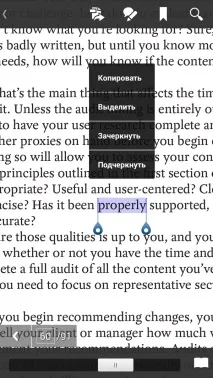
Понякога се случва официалните приложения на популярни продукти да са по-лоши от неофициалните им колеги. Като пример можем да споменем клиента на услугата Twitter. Въпреки че се подобрява от версия на версия, алтернативните версии го превъзхождат по отношение на качеството на внедряване (вижте ръководството за twitter клиент).
Трябва да се каже, че Reader е приятно изключение от редица подобни неуспехи. Разработеният от Adobe зрител може да се конкурира с приложенията, представени в прегледа. Предлага доста интересни функции, свързани с четене, анотиране, работен процес.
Файловият мениджър на Adobe Reader е много удобен при търсене на файловете, от които се нуждаете. За бърз достъп можете да се обърнете към последните отворени документи, облак, потребителски акаунт и други услуги на Adobe. Директно във файловия навигатор е лесно да преименувате файл или папка, да създадете нов елемент, да изберете и изтриете няколко документа едновременно.
Превъртането, мащабирането в Reader не е задоволително. Удобно е да използвате навигация, можете бързо да разберете текущата позиция в документа. За да отидете на която и да е страница, просто докоснете брояча и въведете желания номер. Освен това са осигурени отметки и съдържание за бърза навигация.
Чрез контекстното меню можете бързо да превключвате режимите на показване: непрекъснат, пагиниран, преформатиране, нощен режим. Не може да се твърди, че това е идеално разделяне на опциите (доста нелогично), но поне по този начин можете да управляватедисплей без усложнения.
Документите се отварят доста бързо, докато не се стигне до файлове с, да речем, хиляда страници и много снимки. В този случай Reader показва празни страници при навигация - докато кеширането премине.
Приложението се фокусира върху облачна интеграция във връзка с други продукти на Adobe - това го отличава от останалите рецензенти. Можете да използвате облака Acrobat.com (безплатно хранилище), за да съхранявате вашите файлове. От другите опции - експортиране от PDF в DOC, DOCX, XLSX или RTF (Adobe ExportPDF), тези функции са достъпни само след платен абонамент. Третата услуга в списъка - Adobe PDF Pack - ви позволява да създавате и експортирате резултати в PDF.
[+] облачна интеграция [+] удобен за потребителя интерфейс, навигация [+] печат на документи [+] функционален файлов навигатор [−] липса на подробни настройки
PDF Viewer Pro
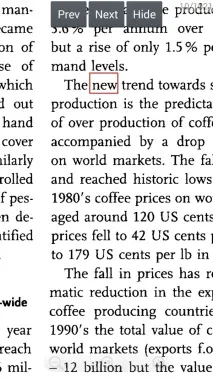
В описанието в Google Play разработчиците твърдят, че „приложението може да отваря файлове бързо и правилно“. За съжаление, вече при първото запознаване с PDF Viewer човек трябва да се съмнява в написаното.
Избраният документ (няколко страници обикновен текст) се зареди много неравномерно. При уголемяване/намаляване на страницата се забелязва пикселизацията на изображението. В резултат на бавната обработка четенето става много неудобно. Освен това текстът често изчезва, показват се черни страници.
Разработчиците преместиха функциите за мащабиране в долния панел, като скриха навигацията в менюто. Що се отнася до мащабирането, освен прекъсванията, неудобното е, че страницата не е фиксирана в краищата и "вози" много свободно.
Можете да влезете в настройките на приложението и да подобрите поведението на навигацията: да промените показването на елементи,закачете страници около краищата, настройте контролни бутони. Има и опции за показване: премахване на изображения, промяна на отстъпите на документа и т.н. Що се отнася до опциите за производителност, възможно е да изключите изображенията и да увеличите размера на кеша до 10 MB.
Менюто съдържа търсене - доста удобно, с подчертаване на резултатите. Вярно е, че когато мащабът се промени, рамката за осветяване не се движи правилно.
За управление на документи има файлов браузър, който разполага с минималния набор от функции: има списък с вече отворени файлове, можете да зададете директория като домашна директория (по този начин тя ще действа като библиотека) или да изтриете файл.
[+] Гъвкава конфигурация [+] Адаптиране за Nook устройства [+] Поддръжка на стар фърмуер на Android [−] Нестабилна работа [−] Неудобен интерфейс [−] Неудобно четене
Foxit MobilePDF
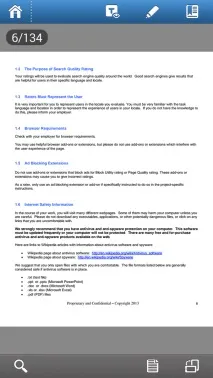
Foxit Reader е най-близката и добре позната алтернатива на Adobe Reader. Продуктът е междуплатформен, разпространява се под Windows, Windows Mobile, Linux, Android, iOS и Symbian. Мобилната версия на Foxit Reader включва набор от инструменти, който ви позволява да преглеждате документи, да правите пояснения и да съхранявате данни в облачно хранилище.
Веднага трябва да се отбележи, че Foxit MobilePDF предлага само основни функции. За разлика от Adobe, Foxit не интегрира своя продукт с детски услуги.
От опциите за навигация - отметки, навигиране през секции, търсене. Можете да обръщате страници последователно или да въведете номера на страницата ръчно, което не е много удобно.
Наблюдава се много бавна анимация по време на превъртане. И въпреки че страниците се зареждат достатъчно бързо, ефектите - особено когато има недостиг на памет на устройството - правят свои собствени корекции. извеждане на снимки итекстът не буди никакви възражения, но отново консумира твърде много памет, особено ако висококачествени изображения се намират на всяка PDF страница.
Четец на PocketBook

PocketBook Reader работи с формати PDF (включително защитени от Adobe DRM), EPUB (Adobe DRM), DjVu, TXT, FB2, CHM, HTML, CBZ, CBR, СBT, поддържа електронни каталози OPDS. Приложението може да се конкурира с други pdf четци, като поддържа не само четене, но и PDF анотация.
Има 3 режима на навигация, от които да избирате: режим на страница, "две страници" и "превъртане" (непрекъснато превъртане). Можете да превъртате страниците както с помощта на жестове за прелистване, така и с бутони за сила на звука.
От опциите за показване: промяна на цвета на текста и цвета на фона, промяна на темата (нощ, ден, сепия и вестник), ръчна и автоматична настройка на полетата на страницата, промяна на яркостта.
Менюто на PocketBook Reader е направено под формата на кръг. Ако проучите предназначението на секциите (за да направите това, просто задръжте елемента от менюто - ще се появи подсказка), използването на менюто е доста интуитивно, ръководено от иконите. Основното предимство на кръговото меню е бърз преход към желания раздел с 2-3 щраквания.
Когато щракнете върху номерацията, е налична навигация, лесно е да я управлявате с помощта на плъзгача или чрез ръчно въвеждане на номера на желаната страница. Можете да навигирате до съдържание, да добавяте и отваряте отметки в рамките на документ.
[+] Приятен дизайн [+] Поддръжка на популярни формати [+] Много настройки [+] Работа с мрежови библиотеки [-] Бавна работа [-] Радиалното меню изисква малко свикване
Универсален четец на книги

Навигацията в документа се извършва без видими забавяния. Обръщането на страницата се получава с ефекта на извиване на страницата(лесно е да го изключите), превъртането е гладко и бързо, има преход към съдържанието, добавянето на отметки е достъпно с едно кликване. За навигация също е удобно да използвате плъзгача или да въведете номера на страницата.
С тези удобства на универсалния четец на книги нямаше настройки за показване на PDF (с изключение на яркостта и цвета на някои елементи) или дори режими на навигация (страница по страница или непрекъснато). В настройките, в допълнение към системните параметри и ориентацията на екрана, практически няма значителни опции: например не можете да изключите анимацията при отваряне на книги - но изглежда излишно.
[−] липса на настройки на дисплея [−] няма функции за пояснения [+] бързо отваряне на документи [+] управление на библиотеката [+] удобна навигация на документи
Заключение
Програмата за преглед наFoxit MobilePDFе най-интересна по отношение на организацията: управление на файлове, споделяне с други потребители, съхранение в облачни услуги. За разлика от Adobe Reader, няма вградени собствени функции (като абонаменти за услуги, създаване и експортиране на PDF). Приложението също е подходящо за четене и анотиране, въпреки някои "грапавини" и не идеална оптимизация.
ПриложениетоУниверсален четец на книгище бъде полезно за четене на EPUB и PDF документи, докато управлявате вашата библиотека. Скоростта на отваряне е добра, навигацията удобна. Трябва обаче да имате предвид, че не е възможно да персонализирате дисплея за себе си в UB.